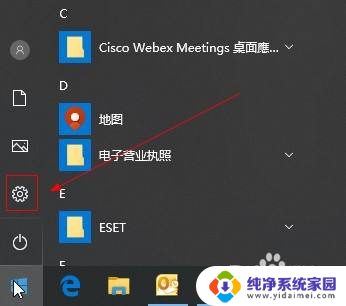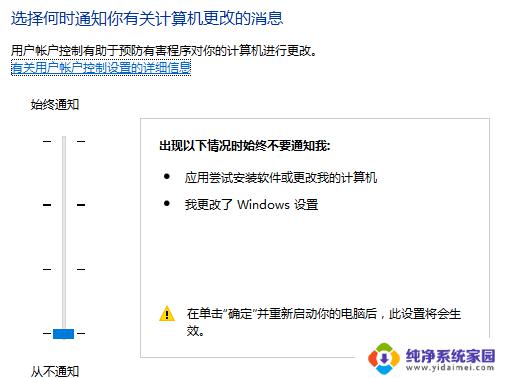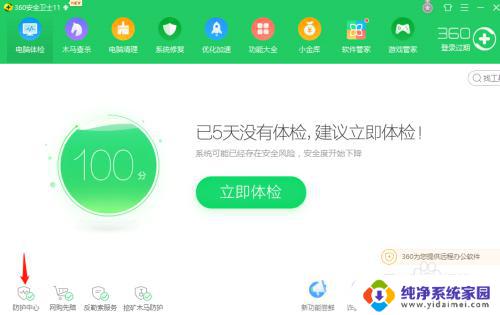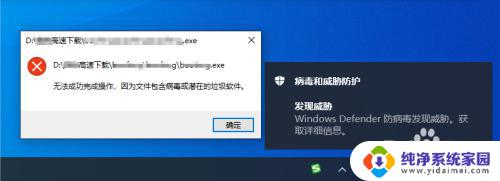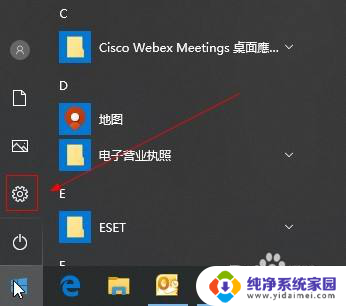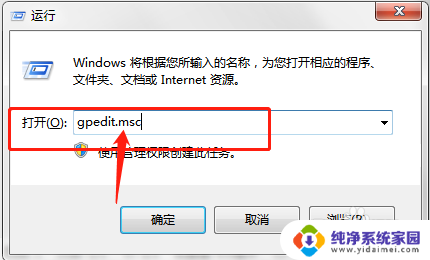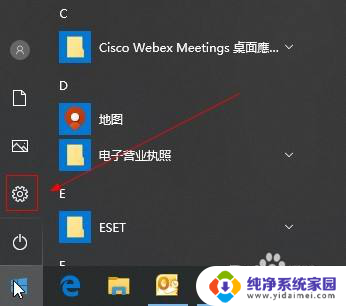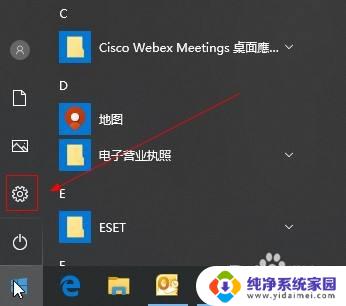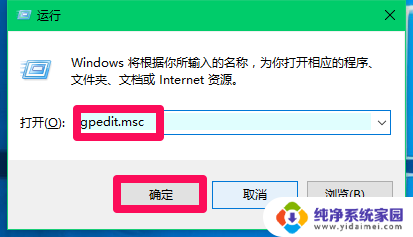下载的软件被阻止安装怎么办?解决方法大全!
下载的软件被阻止安装怎么办,现在的电脑操作系统越来越智能化和安全化,为了保护用户的计算机安全,操作系统常常会对一些软件进行安全检测,出现病毒或恶意软件时进行拦截,但有时候我们下载的软件被操作系统拦截,无法正常安装,这让我们感到十分困扰。那么面对这种情况,我们应该如何解决呢?以下是几种可能的解决方法。
Win10安装软件被阻止的解决方法
方法一:修改安全设置
打开win10电脑左下角开始菜单,找到“设置”打开。然后再打开“更新和安全”,最后找到“Windows Defender”系统自带的杀毒软件,在右侧关闭Windows Defender防病毒功能即可。
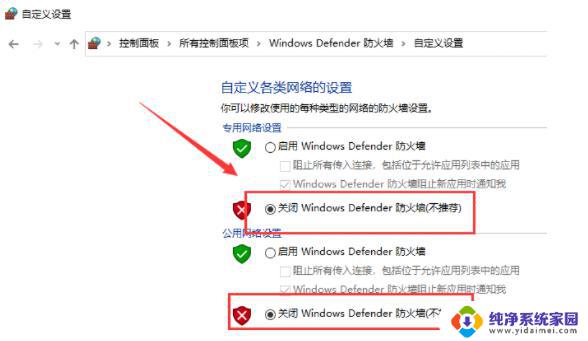
方法二:更改筛选器设置
1、在开始菜单上单击右键,选择【控制面板】打开,然后改成大图标,点击【用户账户】。(或者直接开始菜单内查找也可以找到控制面板)
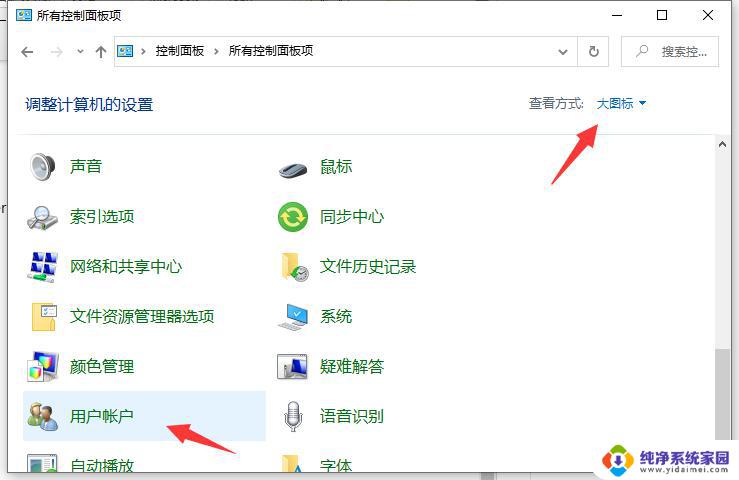
2、点击【更改用户账户控制设置】进入。
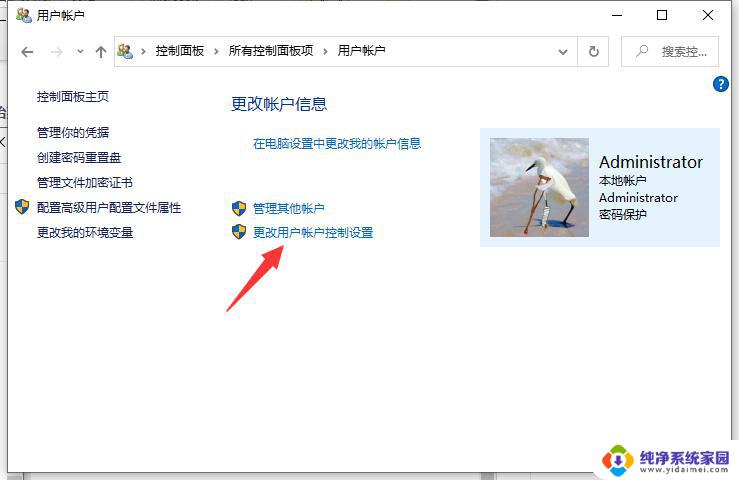
3、把滑条拉到最下面“从不通知” 点击【确定】重启电脑即可。
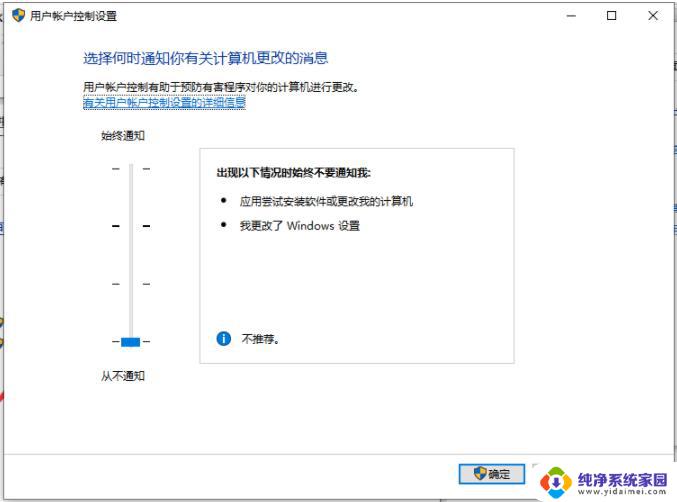
以上就是下载的软件被阻止安装怎么办的全部内容,碰到同样情况的朋友们可以参照我提供的方法来处理,希望这些解决方案对你有所帮助。